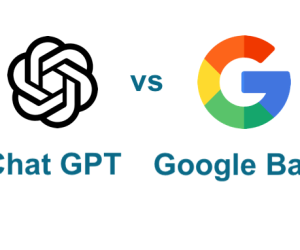Por estrategiaynegocios.net
La inteligencia artificial tiene el potencial para agilizar y simplificar tareas cotidianas y aplicado en el ámbito laboral y académico, puede traducirse en mayor productividad. Esto incluye herramientas capaces de transcribir automáticamente cualquier videollamada en Google Meet o Zoom.
Algo muy útil para aquellas personas que constantemente utilizan estas plataformas y muchas veces se enfrentan al dilema de tomar notas o prestar atención a las reuniones o clases virtuales.
Actualmente, la función de transcripciones está disponible para los usuarios que usen Google Meet, en ordenadores o portátiles.
Pero para poder utilizar este servicio se debe:
- Iniciar una reunión en Google Meet desde una computadora.
- Hacer clic en el botón “Actividades.” que aparece en la parte inferior derecha de la pantalla.
- Luego, se debe seleccionar la opción “Transcripciones.”
- Finalmente se debe hacer clic en “Iniciar transcripción” y luego en “Iniciar.”
Y para detener las transcripciones se debe:
- Hacer clic en “Actividades.”
- Seleccionar “Transcripciones.”
- Luego, elegir “Detener transcripción” y confirmar.
- Una vez que la reunión haya terminado, el usuario recibirá un correo automático con un enlace a la transcripción de la reunión.
Es importante tener claro que estas transcripciones solo se guardan durante 3 meses en la unidad de Google Drive del anfitrión y estas no incluyen los mensajes del chat. Además, la precisión de las transcripciones en idiomas distintos al inglés puede ser limitada.
En la plataforma Zoom también se ofrece el servicio de transcripción audio, siguiendo estos pasos.
- Iniciar una grabación en la nube durante la reunión.
- Después de finalizar la reunión, se recibirá un correo electrónico informando que la grabación en la nube está disponible y posteriormente se notificará que la transcripción está lista.
- Estos correos electrónicos contendrán los enlaces para acceder a las grabaciones y transcripciones.
Para ver y editar la transcripción de audio debemos:
- Iniciar sesión en el portal web de Zoom.
- En el menú de navegación, seleccionar “Grabaciones”.
- Hacer clic en el nombre de la reunión grabada.
- Se desplegará una lista de archivos de grabación, hacer clic en el icono de reproducción.
- El texto de la transcripción aparecerá a la derecha del vídeo.
- Para editar una frase, colocar el cursor sobre ella y hacer clic en el icono del lápiz.
Aunque en el caso de Zoom, la transcripción de audio solo es compatible con el idioma inglés y para utilizarla, es necesario tener licencias Business, Educación o Enterprise con la opción de grabación en la nube habilitada.
Con información de Infobae